iPhoneでスーパーファミコンをプレイする方法 [スーパーファミコン]
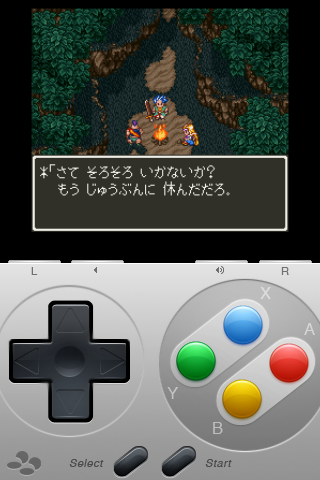
今さらですがiPhone / iPod touch上でスーパーファミコンが遊べる
高機能なエミュレータsnes4iPhone を試してみました。( ´・ω・)y─┛~~~oΟ
Jailbreak(脱獄・改造)済みiPhone前提なんで,導入してみたい方は
まずコチラの記事を読んでからどうぞ。
iPhoneでスーパーファミコン
snes4iPhone
1・「Cydia」を起動してネットから「snes4iPhone」をダウンロード後
インストールします。
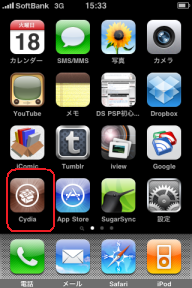
ホームメニューから「Cydia」を
タップ。
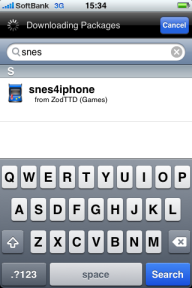
「Search」から「snes4iPhone」と入力
して検索。
「snes」まで打ち込めば、勝手に検索候補で
出てくるので、タップしてインストール。
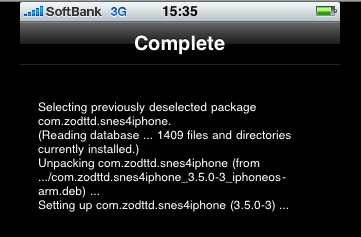
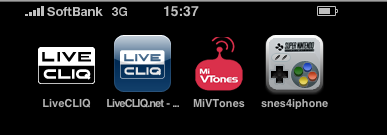
スーファミ本体のアイコンがメニューに登場。
2・続いてPC操作。
iPhone内のファイルをiTunesを介さず出し入れできる必須アプリ
「i-FunBox」を配布サイトよりダウンロードします。
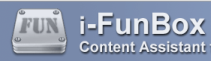
「i-FunBox」 …⇒ (`・ω・´)ポチ
ちなみにこの「i-FunBox」、Jailbreakなしでもある程度のファイルの
出し入れが可能です。
ただしシステム領域に入れる「Raw File System」以下は
表示されないので注意。
iPhone / iPod touchでスーパーファミコンをやる場合はこの
「Raw File System」以下に入らなければならないので、どちらにしろ
Jailbreakは必要になります。
3・解凍後、「i-FunBox」を起動。
iPhoneをPCにUSB接続して本体を認識したら「Raw File System」を
開きます。
「Raw File System / /var / mobil / Media」と階層を開き、
「Media」フォルダ以下に「ROMs」フォルダを作成、コピーします。
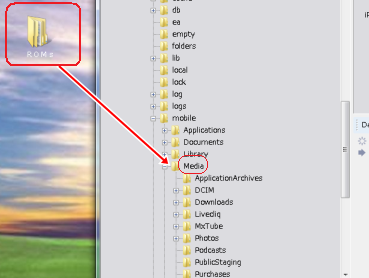
さらに「ROMs」フォルダ内に「SNES」フォルダを作成、
スーパーファミコンROMイメージをコピー。(別途で各自用意)
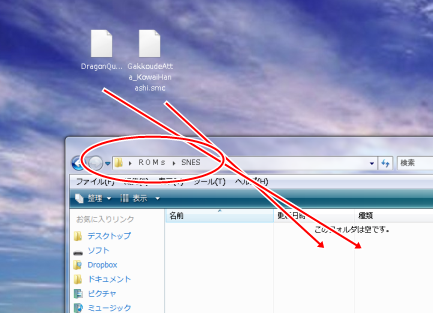
4・本体アイコンをタップして「snes4iPhone」を起動。
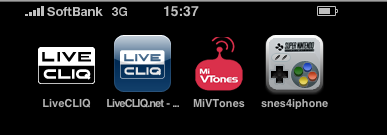
5・「SNES」フォルダ内にコピーしたROMが表示されます。
タイトルをタップして起動。
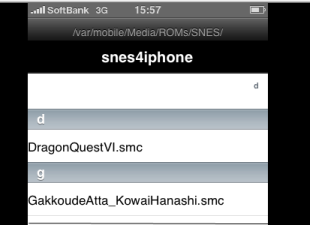
「snes4iPhone」は縦表示・横表示両方に対応しているため
最初に縦持ちにするか横持ちにするか確認されます。
「Portrait」で縦、「Landscape」で横画面表示になります。
7・
iPhoneでスーパーファミコンが遊べる!!
 縦画面は画面が半分しか表示されない
縦画面は画面が半分しか表示されない半面、忠実に再現されたコントーラーの
操作が、そのままタッチパネルで
対応してくれるため操作はしやすいです。
若干音割れもありますが、
サウンドも忠実に再現されているため
問題なくプレイ可能。
またゲーム起動時にサウンドオフ
設定もできます。
横画面表示。
うっすらと十字キーとボタンのシルエットが画面に浮かびます

各シルエットキー / ボタンは指先のタップで反応。
画面も広くて見やすいです。個人的にはこっちが好き。
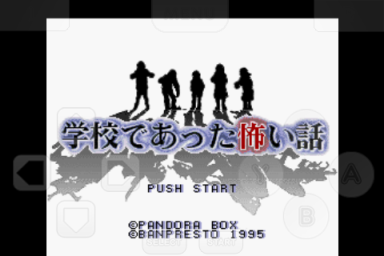

いいですね。( ´・ω・)y─┛~~~oΟ
もともと携帯電話なんで出先で時間が空いたとき、サッと楽しめるのが
最高にいいです。
このアプリがあったからこそ、iPhone買うきっかけにもなったものなので
個人的にはデキの良さに大満足です




コメント 0